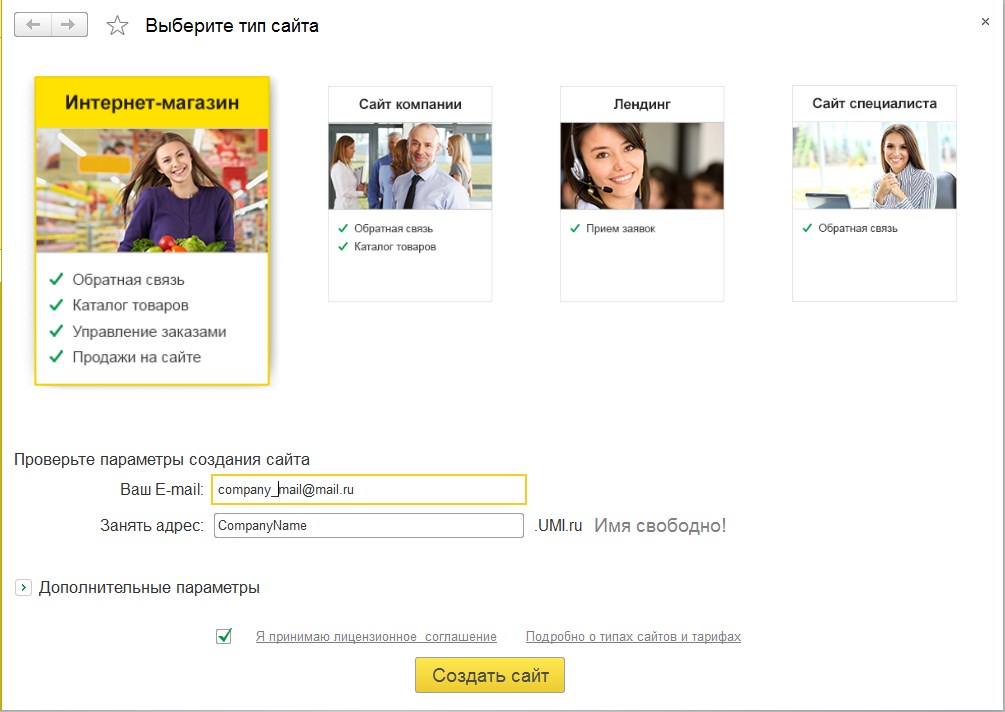
Создание сайта становится простым и легким!
Теперь из 1С:УНФ можно создать сайт в один клик, заполнить его товарами и рассказать о нем друзьям и клиентам. Для этого используется сервис готовых сайтов 1С-UMI.ru. Создание сайта доступно из меню Компания – Сайт компании.
При создании сайта из 1С заполняется контактная информация (имя организации, адрес, телефон, e-mail). Регулярным обменом из 1С на сайт переносятся товары, цены, картинки товаров, а созданные на сайте заказы передаются в 1С как документы «Заказ покупателя».
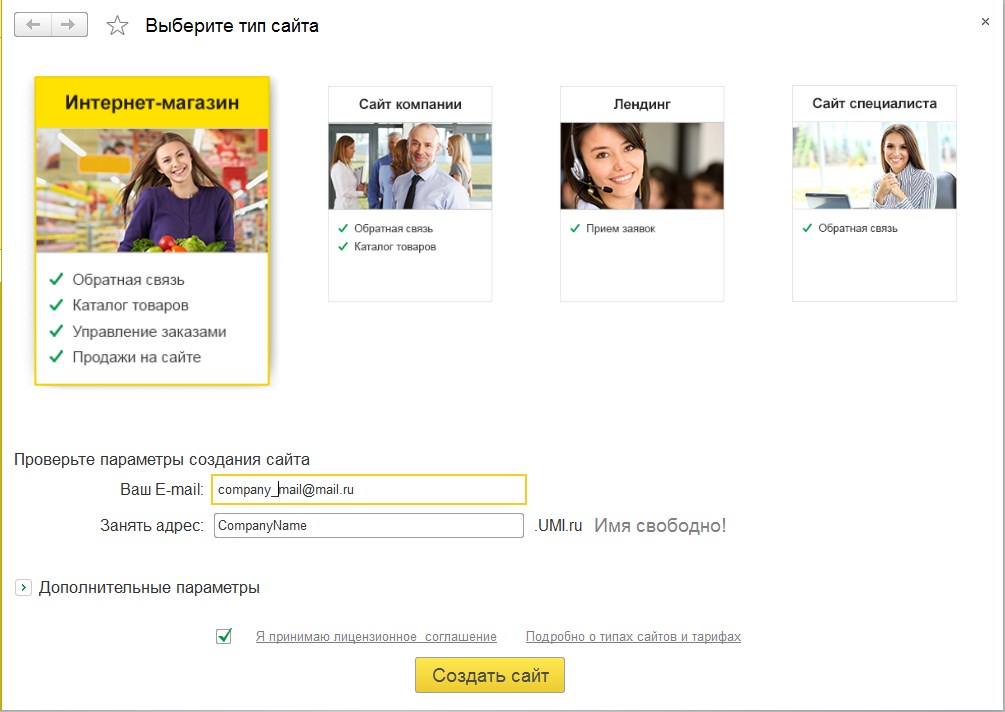
Выберите тип сайта: интернет-магазин, сайт компании, лендинг или сайт специалиста.
Проверьте e-mail, на который будет зарегистрирован сайт, и имя сайта.
При необходимости, выберите в дополнительных настройках организацию, из которой будет взята контактная информация для сайта, для интернет-магазина дополнительно можно указать вид цен, режим отображения остатков, категории / группы товаров, которые будут перенесены на сайт.
Нажмите «Создать сайт» и подождите несколько минут, сайт откроется в окне браузера.
Для редактирования сайта нужно зайти в админзону, это можно сделать через меню Компания – Сайт компании – Открыть сайт. Выберите в списке «Открыть админзону».
У 1C-UMI.ru существует более 550 шаблонов для оформления сайтов, выберите подходящий, перейдя в админзоне сайта в меню Дизайн – Смена дизайна.
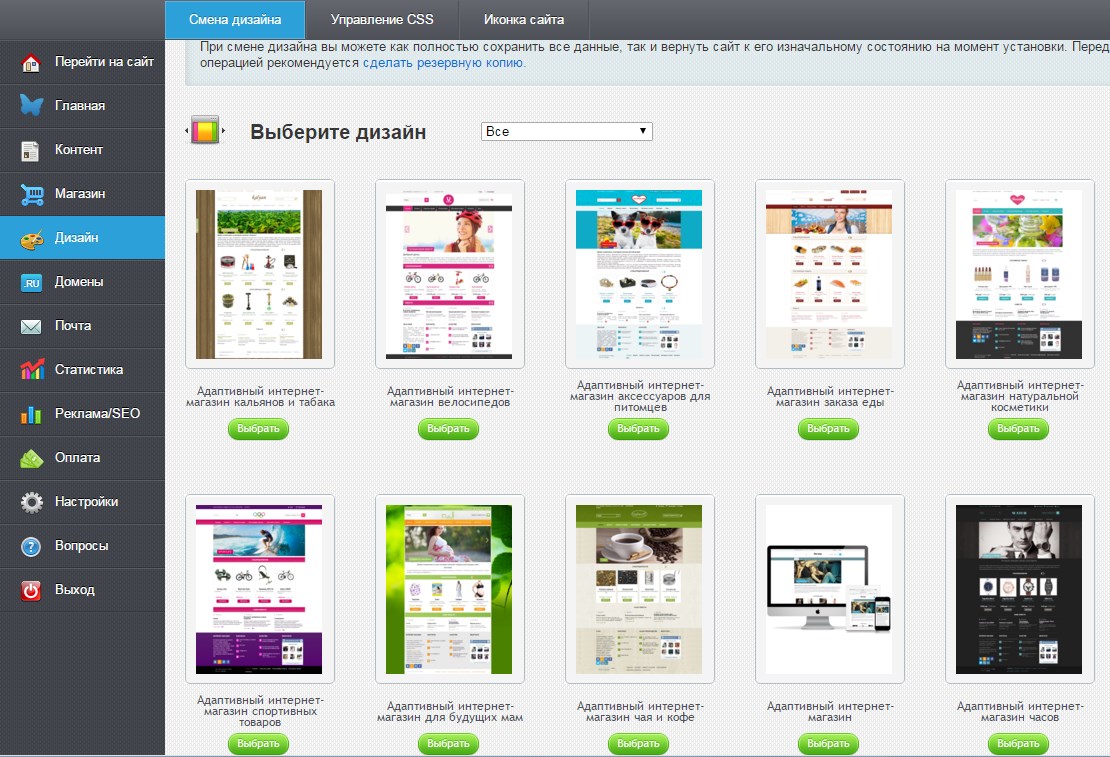
Чтобы сайт хорошо смотрелся, заполните разделы сайта в режиме редактирования. Для этого перейдите из админзоны в меню – Перейти на сайт, редактирование сайта включается в верхнем меню на странице или по кнопке F2. Заполните разделы «Доставка и оплата», «Фотографии товаров», «Новости». Чтобы товары хорошо смотрелись на сайте, загрузите для них фотографии.
Появился новый раздел Налоги, теперь в нем собрано все самое необходимо для подготовки и сдачи отчетности. Раздел представляет собой коллекцию быстрых переходов к актуальным на текущий момент задачам.
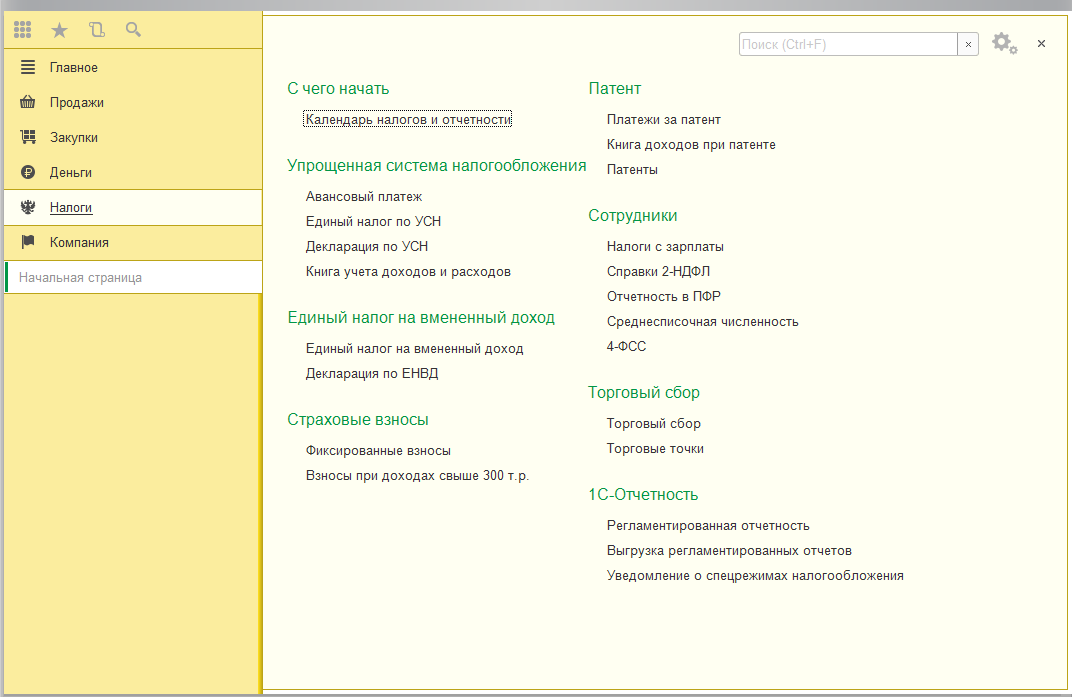
Работу рекомендуется начинать с календаря подготовки отчетности, он подскажет, что необходимо делать в текущий момент, а что можно оставить на попозже.
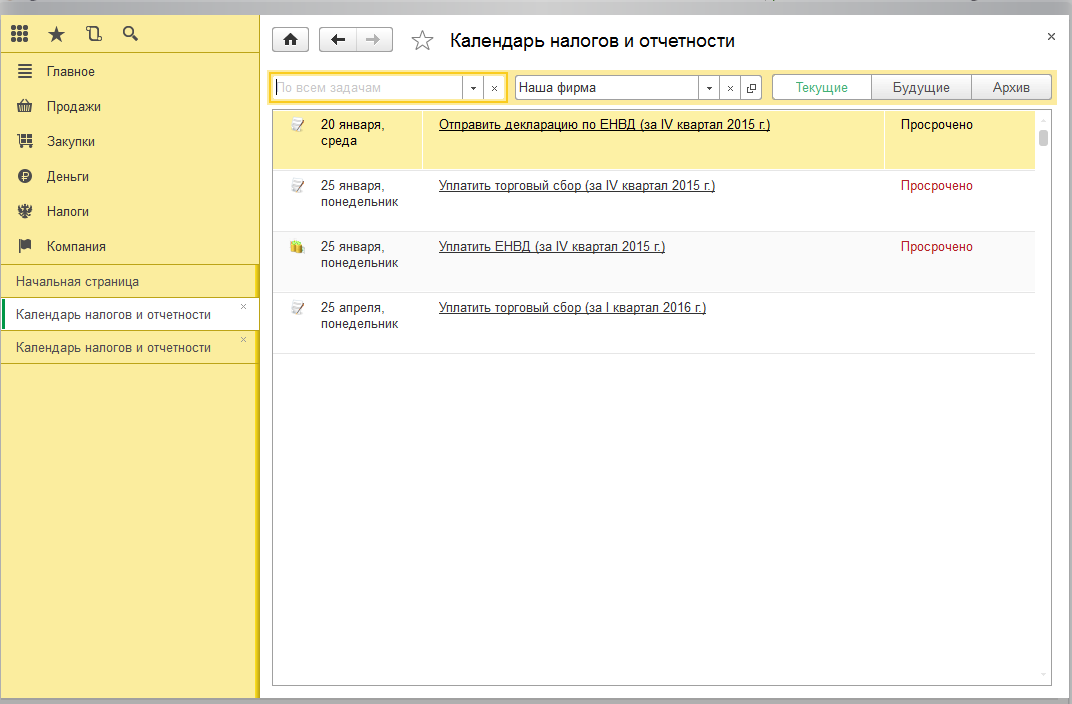
Настроить диаграммы в отчетах теперь можно за несколько простых шагов и в одном окне. Можно сравнить показатели и увидеть, как, например, менялась выручка в сравнении по различным точкам продажи изо дня в день, из месяца в месяц, год к году.
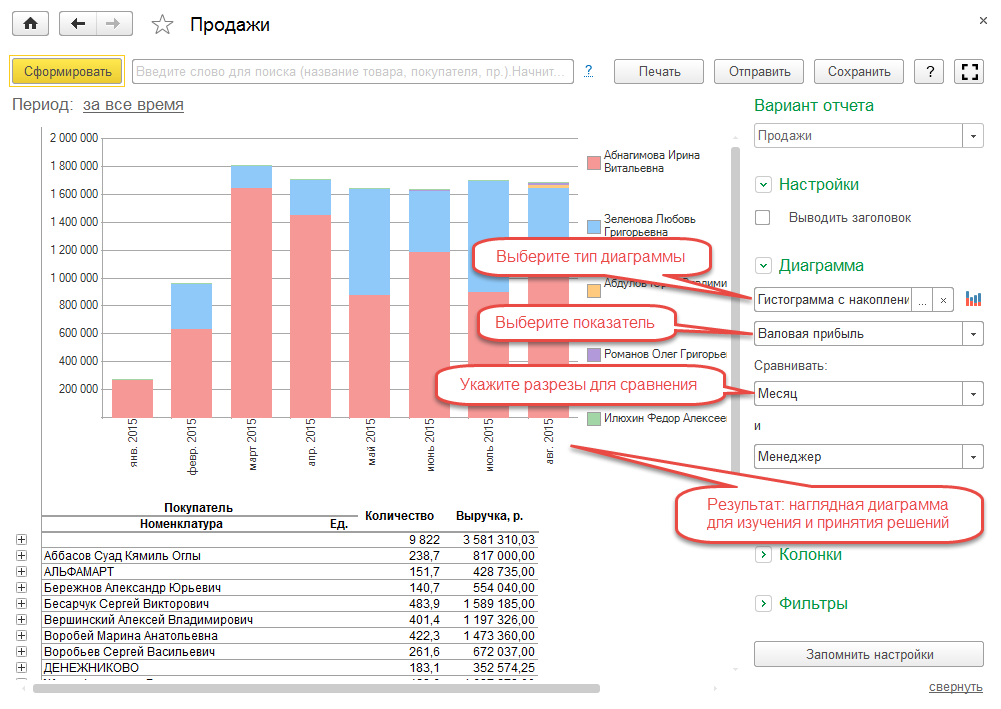
Добавлен Универсальный отчет (отчеты раздела Компания), который позволяет отображать данные документов, справочников, задач, бизнес-процессов, планов видов расчета и их табличных частей, регистров накопления, регистров сведений, регистров расчета, регистров бухгалтерии и их виртуальных таблиц.
В отчете «Досье контрагента» добавлена возможность получить сведения о бухгалтерской отчетности контрагента по данным Росстата, а также сведения о результатах проверок контрагента контролирующими органами по данным Единого реестра проверок.
Любой адрес, введенный в программе, можно посмотреть на картах Яндекс.Карты или Google Maps. Для этого нужно нажать правой кнопкой мыши на поле с адресом и выбрать в контекстном меню пункт «Адрес на Яндекс.Карты» или «Адрес на Google Maps».
Работу с файлами, хранящимися в программе теперь можно организовать в публичном или корпоративном (приватном) облачном сервисе - Яндекс.Диск, Dropbox и т.д.
Например, можно настроить синхронизацию с облаком файлов, хранящихся в папках. В таком случае отпадает необходимость в операциях захвата на редактирование и освобождения файлов, которые могут вызывать затруднения у неподготовленных пользователей. Работа с файлами в облачном сервисе происходит как в Проводнике: «отредактировал и закрыл». Редактирование и создание файлов в самой программе будет недоступно во избежание конфликтов. Можно возобновить редактирование файлов в программе, если отключить синхронизацию с облаком.
Для централизованного администрирования всех настроек синхронизации файлов с облачными сервисами предусмотрена гиперссылка Настройки синхронизации. Настройка синхронизации файлов доступна только администраторам.